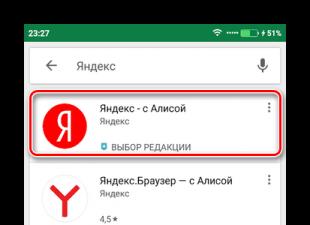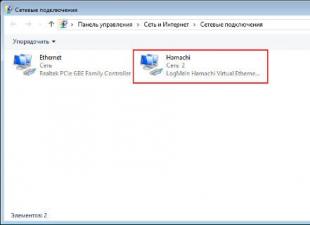Приветствую, друзья. Развитие нового проекта в интернете – это целая наука, начинается она с индексации – это когда поисковые системы узнают о новых страницах и добавляют их в свою базу. Среди всех способов обеспечить быструю и полную индексацию на первом месте стоит добавление сайта в поисковики через специальные сервисы. Сегодня я подробно расскажу как добавить сайт в Яндекс через панель Вебмастера этого поисковика и сделать необходимые для правильной работы настройки.
Для чего нужен Яндекс Вебмастер
С самого начала Яндекс Вебмастер создавался как инструмент связывающий администратора сайта с поисковиком – это панель через которую осуществляется обратная связь, где можно увидеть все происходящие с ресурсом изменения. С помощью панели можно:
- провести диагностику и увидеть ошибки,
- посмотреть как робот воспринимает данные страниц,
- проверить какие ответы выдает сервер на запросы,
- улучшить внешний вид в результатах поиска,
- посмотреть результаты индексирования и ускорить попадание в индекс важных страниц,
- узнать по каким запросам приходят посетители и динамику кликов,
- указать регион ресурса,
- и другое.
Как видите, спектр применения велик и, даже если у вас нет проблем с индексацией, добавить сайт в Яндекс Вебмастер нужно обязательно.
Как добавить сайт в Яндекс
Для работы вам понадобится аккаунт на yandex.ru, надо иметь электронную почту на этом сервисе.
Переходим по адресу – webmaster.yandex.ru
На странице встретятся несколько кнопок “Войти”, жмите любую.
Webmasters свяжется с аккаунтом в который вы сейчас залогинены или предложит войти под любым другим.
До появления первого сайта в панели вы будете видеть приветственный текст приглашающую кнопку “Добавить сайт”, впоследствии, при подключении новых ресурсов пользуйтесь кнопкой в виде плюса вверху панели.
Адрес домена необходимо вводить с указанием протокола (http или https) и префикса (если используете сайт с www) – формально это разные сайты, хоть и являются, как правило зеркалами друг друга.
Подтверждение прав собственности
Видеть информацию по домену и управлять им в результатах поиска может только владелец. Следующий шаг – подтверждение прав собственности на ресурс.
Панель для вебмастеров позволяет это сделать тремя способами:
- Мета-тег в коде страницы;
- HTML файл в корневой папке сайта;
- DNS-запись.
Последний пункт наиболее сложен, поэтому его мало кто использует и вам не советую.
Вариант 1. Мета-тег
Проще всего прописать в разделе head специальный проверочный код (мета-тег). Ставится код прямо перед закрывающим тегом на главной странице.
Вносите изменения, жмете “Проверить” и, если робот Яндекса данный код нашел на странице, то права будут подтверждены.
Вариант 2. HTML файл
Второй вариант тоже прост и подойдет тем, кто боится сам что-то править в исходном коде. Нужно создать текстовый файл с заданным именем и расширением html, начинается оно с yandex_, а дальше индивидуальный набор символов. Внутрь файла скопировать код со страницы, сохранить.
После чего отправляем робота на проверку.
По итогу, вы увидите таблицу со списком пользователей, допущенных к информации по сайту. изначально там только ваш логин, а при желании можете добавить любого другого пользователя через “Делегировать права”:
Яндекс Вебмастер начнет собирать данные по вашему ресурсу и через некоторое время они отобразятся в панели – вы добавили сайт в поисковик.
Настройки сайта в Яндекс Вебмастере
Практически всё что нужно сервис сделает самостоятельно – просканирует сайт, найдет ошибки, добавит страницы в индекс, будет следить за появлением новых, но если ему не помочь на это может уйти много времени.
Что нужно сделать сразу:
1. Проверка Robots.txt через Yandex Webmaster
Данный файл отвечает за разрешение/запрещение директорий и отдельных страниц сайта к добавлению в поисковую базу.
Чтобы проверить видит ли его Яндекс и как воспринимаются директивы в левой панели Яндекс Вебмастера найдите пункт “Инструменты” -> “Анализ robots.txt”.
Здесь будет видно как видит файл Яндекс, какие строки читаются, для себя проверьте – правильные ли папки закрыты, открыты ли важные разделы, соответствует ли адрес xml карты сайта реальному её размещению (совпадает ли протокол).
Как правильно составить файл Robots, вы можете прочесть в .
2. Добавление sitemap.xml в панель Яндекса
Sitemap.xml – это файл со списком ссылок на все страницы ресурса, которые должны попасть в поиск. Сканируя его поисковые системы определяют приоритетные цели для индексации. Особенно актуален данный файл для больших проектов.
Добавление адреса файла в вебмастерскую панель существенно ускоряет индексацию страниц.
Находится этот инструмент в пункте “Индексирование”, под ссылкой “Файлы Sitemap”. Первый раз вы увидите внутри только пустую форму – вставьте в нее ссылку на файл и добавьте.
После сканирования напротив каждого xml файла (их может быть несколько) будет указан статус и количество найденных в нем ссылок.
3. Быстрая переиндексация страниц
Данная функция нужна для подсказки поисковым роботам – какие страницы нужно переиндексировать в приоритетном порядке, например, после внесения важных корректировок или при появлении новых URL.
Находится в разделе “Индексирование” -> “Переобход страниц”:
Добавляете URL адреса и нажимаете отправить.
4. Задать региональную принадлежность сайта
Яндекс сам определяет на какую целевую аудиторию вещает ресурс, но он может ошибаться, лучше такие вещи задавать самостоятельно. Если ресурс не привязан географически, то стоит указать “Нет региона”.
Для указания в Я.Вебмастере идем во вкладку “Информация о сайте”, там “Региональность” и нажимаем шестеренку рядом с надписью “Вебмастер”.
После обновления поисковой базы геотаргетинг начнет действовать.
5. Задать регистр имени сайта в поиске
Регистр отвечает за то, как выглядит URL в результатах выдачи – заглавные или строчные буквы. Особенно актуально для доменов, содержащих несколько слов.
Перейдя в пункт “Регистр имени сайта” в меню “Информация о сайте”, можно настроить любой формат по каждой букве домена.
Адрес получается более читаемым, что положительно влияет на количество кликов в поиске и, соответственно, на продвижение.
Знаете ли вы, что собой представляет такой сервис, как Яндекс Вебмастер? Вероятно, вы слышали о нем, но вряд ли плотно работали. Иначе, по какой еще причине вы бы оказались тут? Если говорить о сервисе, то Яндекс Вебмастер начал работу более 10-ти лет тому назад – в 2007 году. Он являет собой своего рода проводника – благодаря данному инструменту удается оптимизировать и продвигать сайты, выводя их на передовые позиции в поисковых системах. Вы начинающий оптимизатор или у вас появился собственный сайт? В этой статье подробно расскажу, как в Яндекс Вебмастер добавить свой сайт и как пользоваться инструментами данного сервиса.


Посредством данного ресурса вы показываете поисковой системе Yandex, с которой и работает сервис, что существует определенный сайт, который вы и собираетесь продвигать в поисковой системе. Или уже продвигаете.
Казалось бы, ничего сложного в том, как в Яндекс Вебмастер добавить сайт, нет. Достаточно выполнить следующие действия:
- зарегистрироваться в системе;
- подключить собственный сайт;
- подтвердить свои права владельца;
- поработать с его инструментами.
Но не все так просто. Если вы новичок, самостоятельно разобраться в системе будет довольно сложно. И на это уйдет довольно много времени. Поэтому рекомендую внимательно прочитать статью. В ней приведены практические рекомендации – вам нужно лишь повторять все описанные действия и никаких проблем не возникнет.
Обратите внимание! Я вообще люблю практические занятия. К примеру, провожу авторский тренинг, . Достаточно повторять все то, что я рассказываю на тренинге, и уже через 4 дня у вас будет личный сайт, созданный собственноручно.
Почему не обойтись без добавления сайта в систему

Это существенно помогает в продвижении сайта. К тому же, он помогает анализировать всю информацию о вашем ресурсе. Анализируя ее, вы сможете внести необходимые изменения в стратегию продвижения. Вам будут доступны следующие данные:
- вся общая информация;
- количество страниц, представленных в поисковой системе;
- внешняя ссылочная масса сайта;
- внутренняя ссылочная масса сайта;
- даты, когда поисковые роботы посещали сайт;
- общее число загруженных и проиндексированных страниц;
- данные про тематический индекс цитирования сайта и многое другое.
Научившись работать с имеющимися в вашем распоряжении данными, а также правильно анализировать их, вы легко сможете обеспечить более быструю и эффективную раскрутку сайта, что позволит привлечь на него большое количество посетителей.
О том, как в Яндекс Вебмастер добавить сайт, я вам подробно расскажу в этой статье. Хотите получить новые знания? Читайте ниже!
Как добавить сайт в Яндекс Вебмастер самостоятельно: подробное описание
Начинать нужно с создания аккаунта в Яндексе. Все просто – создайте почту. Зайдя в неё, следует пройти по такому пути:
- зарегистрироваться в почте и войти в аккаунт;
- открыть главную страницу Яндекса;
- над поисковой строкой выбрать вкладку «Ещё»;
- перейти по вкладке «Все сервисы»;
- чуть опуститься вниз и в разделе «Все сервисы» под буквой В найти строку Вебмастер.
Кликните по этой строке – вы перейдете на новую страницу. Там перед вами откроется привлекательная панель управления. В верхней части этой панели кликните по изображению плюса – это необходимо для того, чтобы добавить свой сайт в систему.
После клика по плюсу перед вами откроется новое окно, в котором нужно ввести адрес вашего сайта. Введите или вставьте скопированный адрес вашего сайта и кликните по кнопке «Добавить».
Введя эти данные, вам будет нужно подтвердить права на свой сайт. Проше всего это сделать посредством использования специального мета-тега. Его необходимо поместить в коде своего сайта между
и . Вот это тег:Теперь можете смело приступать к детальному изучению представленных в сервисе разделов и инструментов.
Диагностика

Данный раздел позволяет провести диагностику сайта. В нем вам будет предоставляться вся важная и ценная информация о работе сайта. В частности, это данные о возможных ошибках и реальные советы/рекомендации, как их устранить. Если вы будете прислушиваться к рекомендациям, исправлять ошибки, вы сможете повысить позиции своего сайта – он будет на более высоких местах, первых страницах «поисковика».
Какие ошибки встречаются? Их довольно много. Вот перечень основных «недочетов»:
- нет мета-тегов;
- нет карты сайта;
- отсутствует robots.txt;
- сервер отвечает очень долго;
- не задана региональная принадлежность вашего сайта.
Если возникают определенные проблемы, трудности, то все ошибки будут отображены во вкладке «Диагностика». И, повторюсь, там же будет ссылка с подсказками, рассказывающими, как исправить все недочеты максимально быстро.
Безопасность и нарушения

В данной вкладке будет говориться о следующих «проблемах»:
- потенциальные угрозы, которые могут исходить от вашего сайта;
- нарушение правил Яндекса.
Что подразумевается под угрозами? К примеру, это могут быть:
- вредоносный код;
- вирусы;
- и т.п.
Какие нарушения? Перечислять их не буду. Это займет очень много времени. Все они перечисляются в Вебмастере. Вот основные и часто встречающиеся:
- переадресация на другие ресурсы;
- контент низкого качества, слабой уникальности;
- неактуальный текст;
- и т.п.
Поисковые запросы

В этом разделе Яндекс Вебмастер предоставляет следующую информацию о вашем сайте:
- история поисковых запросов;
- последние поисковые запросы;
- рекомендованные для вашего сайта запросы.
Давайте расскажу вам, что же представляет собой каждый конкретный раздел данной части сервиса, работающий с запросами.
История запросов

В данном разделе вы сможете узнать, сколько именно раз был показан сайт в поисковой системе при использовании определенных поисковых запросов. Кроме того, вы получите следующие данные:
- число сделанных пользователями кликов;
- средняя позиция показа вашего сайта;
- средняя позиция клика;
- CTR - кликабельность, от английского словосочетания click-through rate.
Обратите внимание! Показ – это присутствие сайта на странице поисковой системы, но только при условии, что пользователь дошел до этой страницы. Например, если сайт по какому-то запросу расположен на третьей странице выдачи, то пользователь должен дойти до этой страницы. Только в таком случае будет засчитан показ.
Примечательно, что вы можете посмотреть статистику по каждому отдельному запросу.
Последние запросы

В соответствующей строке вы сможете посмотреть запросы, по которым сайт входит в первые 50-т позиций выдачи сети Yandex. По каждому запросу предоставлен целый ряд данных:
- количество показов;
- позиция в поисковой системе;
- клики пользователей по запросу;
Кстати! Если вам необходима информация по конкретному запросу, но ее нет, добавить нужный запрос можно самостоятельно, руками.
В сервисе Яндекс Вебмастер вы можете добавлять определенные, наиболее важные для вас и отслеживания результатом по ним запросы в «Избранное». Кроме того, вы можете группировать нужные вам запросы по группам. Чтобы сделать это, необходимо:
- кликнуть по разделу «Создать группу»;
- назвать ее так, чтобы вам было понятно, о чем идет речь;
- добавить в группу запросы – сделать это можно двумя способами («Добавить фильтр» и отфильтровать их или же «Загрузить запросы» и добавить их руками).

Хотите узнать, какие запросы лучше всего подходят для вашего сайта и позволяют увеличить количество посетителей? Зайдите в данный раздел и кликните по надписи «Получить рекомендованные запросы». Система будет собирать их несколько дней, а потом пришлет вам.
Индексирование

Важная функция данного раздела состоит в том, что именно здесь вы будете:
- добавлять карту вашего сайта;
- указывать региональную принадлежность.
Обратите внимание! Максимальное количество регионов для продвижения, которые можно добавить – 5.
Статистика обхода

В этом разделе представлена вся нужная информация о статусе страниц – такой статус присваивается каждой отдельной странице поисковыми роботами Яндекса, когда они ее посещают и анализируют.
Просмотр статистических данных дает возможность понять, имеются ли проблемы с загрузкой, как отдельных страниц, так и отдельных разделов, а также узнать, какие страницы были посещены роботом в последнее время.
Статусы присваиваются страницам специальным цифровым кодом:
- 2хх – успешные статусы;
- 3хх – переадресация;
- 4хх – ошибки.
Важно! Следует избегать слишком большого количества страниц, которым присваивается код с переадресацией или ошибкой. Если их довольно много, рекомендуется проверить, насколько правильно работает ваш сервер, нет ли ошибок на страницах сайта.
Яндекс Вебмастер: страницы в поиске

- обошел робот;
- успешно проиндексировал их;
- демонстрирует в поисковой выдаче.
В данном разделе представлены данные обо всех изменениях – например, об удаленных или добавленных страницах сайта.
Обратите внимание! Следите, чтобы из поисковой выдачи не исчезли самые важные страницы вашего ресурса. Такое вполне возможно даже из-за ошибок самого Яндекса, хотя и случается довольно редко. Чаще ошибки допускают сами владельцы сайтов. Из-за чего идет потеря трафика.
Структура сайта

В этом разделе вы сможете увидеть, как сами поисковые роботы видят структуру, иерархию вашего сайта. В нем же у вас есть возможность добавить новый раздел. Однако позволю себе небольшое предостережение – если вы никогда ранее не пользовались им и не умеете работать в нем, то не стоит и начинать. Не имея нужного опыта, легко наломать дров.
Яндекс Вебмастер: проверить статус URL

Данный раздел в Яндекс Вебмастер позволит вам получить конкретную информацию по каждой странице вашего сайта. Для этого в соответствующую строку раздела просто вставьте адрес страницы и получите данные. Например, присутствует ли она в поиске.
Обратите внимание! Чтобы получить более детальную информацию, необходимо кликнуть по строке «Подробнее», которая расположена в правой части экрана.
Важные страницы

После того, как вы решили в Яндекс Вебмастер добавить свой сайт, вы сможете анализировать данные по наиболее важным страницам вашего сайта. Просто отметьте наиболее ценные страницы, как важные и настройте получение уведомлений.
Переобход страниц

Данный сервис, представленный в Яндекс Вебмастер, являет собой едва ли не наиболее ценный из всех существующих здесь инструментов. Его использование даст возможность существенно ускорить индексирование новых страниц или тех, на которые вы вносили изменения.
Если это статья на уникальную тему, которой еще нет на просторах интернета, то она появится в поисковой выдаче уже спустя несколько часов.
Обратите внимание! В сутки на переобход можно добавлять не больше 20 страниц.
Как отправить страницу на переобход? Очень просто:
- откройте соответствующий раздел в Яндекс.Вебмастер;
- скопируйте адрес страницы;
- установите в соответствующее поле;
- кликните по кнопке «Отправить».
Яндекс Вебмастер: файлы Sitemap

Посредством данного инструмента вы показываете поисковой системе, где именно расположена карта вашего сайта. Нужно просто указать на нее ссылку и все!
Переезд сайта

Данный раздел будет полезен в 3-х ситуациях:
- когда вы переезжаете на новый адрес;
- когда вы решили, что вашему сайту пора стать более защищенным и безопасным и переводите его на https;
- когда нужно указать главное зеркало сайта или изменить его.
Яндекс Вебмастер: ссылки


В данном разделе вы получите аналитические данные о ссылках, по которым пользователи будут переходить внутри сайта.

В данном разделе вы также сможете получить много интересной и полезной для вас, как вебмастера, информации. Например, тематический индекс цитирования сайтов, ссылающихся на ваш сайт.
Яндекс Вебмастер: информация о сайте

После того, как вы решили в Яндекс Вебмастер добавить сайт, вам также будет доступны и другие полезные и важные разделы. Среди таковых – представленные в категории «Информация о сайте».

Классный инструмент, ускоряющий загрузку страниц для пользователей, открывающих ваш сайт на мобильных устройствах.
Региональность

Указание региональной принадлежности – весьма актуальная опция для компаний, которые работают в определенных регионах, районах и рассчитывают на клиентов только из этих частей страны.
Однако нельзя обманывать систему. Рано или поздно она это поймет и вам грозят санкции. Поэтому, если вы работаете в определенном регионе, только его и указывайте.
Яндекс Вебмастер: оригинальные тексты

Данный сервис, внедренный в Яндекс.Вебмастер позволяет защитить ваши статьи и тексты от банального воровства. Даже если кто-то украдет статью и разместит на своем сайте, все равно система определит вас, как правообладателя и санкции будут накладываться только на вора, но не на вас.
Инструменты

В этом разделе представлен еще целый ряд инструментов. В частности, с их помощью вы сможете проверить корректность карты вашего сайта, других файлов. Не буду останавливаться на всех сервисах.
Отмечу только наиболее важный – «Переобход страниц». В него каждый день вы можете добавлять до 10-ти страниц, которые поисковые роботы поисковой системы будут посещать в первую очередь, что ускорит их индексацию.
Яндекс Вебмастер добавить сайт: подводя итог
В этой статье я подробно рассказал, как в Яндекс Вебмастер добавить сайт. Остановился на наиболее важных инструментах и сервисах, вкратце описав их. Конечно же, там имеются и другие сервисы, однако они вам, как начинающему вебмастеру, пока еще не нужны.
Если вас интересует тема продвижения сайтов, их создания, настоятельно приглашаю на . Он проводится в режиме онлайн и длится всего 4-е дня. На тренинг я рассказываю, как своими руками создать сайт и продвигать его. После окончания тренинга у вас гарантированно будет личный сайт с первыми статьями и первыми посетителями. Тренинг – бесплатный, но есть и более углубленная программа – уже платная. Регистрируйтесь сегодня, чтобы не пропустить старт следующего потока!
Добавить свой сайт в Яндекс Вебмастер может каждый пользователь системы OpenMall, добавление в вебмастер нужно для того, чтобы видеть как Яндекс индексирует Ваш сайт, видеть когда последний раз на Ваш сайт заходил поисковый робот, какие страницы загрузились в вебмастер, какое место Ваш сайт занимает в поисковых запросах по ключевым фразам и многое другое.
Для того чтобы добавить Ваш сайт в вебмастер Яндекса, Вам нужно перейти по этой ссылке https://webmaster.yandex.ru , нажмите кнопку «Войти» и авторизируйтесь под Вашими данными Яндекс почты. Если у Вас еще нет почты на яндексе — создайте ее предварительно.


Внимание! Кнопку «Проверить» нажимайте не сразу, а после того, как добавите мета-тег в настройках сайта. Как это сделать — описано ниже:
Если у Вас Стандартный шаблон Опенмол , то следуйте инструкциям:
Перейдите в admin.openmall.info в раздел Мои магазины — Магазины и нажмите на «Карандашик» возле Вашего сайта:

Теперь, попадаем в настройки магазина. Опускаемся внизу и ищем раздел Параметры и Поле «Произвольный код в шапке» — в это поле и вставляем код, который дал нам Яндекс.



Если Вам выдаст ошибку, значит Вы сделали что-то неправильно и Вам нужно повторить процедуру.
Если у Вас шаблон магазина Progress — тогда, после того, как мы скопировали код от Яндекса — мы переходим в новую админку Openmall — http://openmall.biz/admin — и переходим в меню Мои сайты и жмем иконку «Розовой шестеренки»:

Попадаем в настройки сайта. Находим закладку «Коды» — поле Произвольный код в шапке — вставляем туда код от яндекса и жмем «Сохранить».

Все должно получиться.
Обращаем Ваше внимание на то, что мы показали один из нескольких вариантов добавления сайта в вебмастер. Вы можете использовать и другой способ, инструкция которого есть на сайте Яндекс Вебмастера.
Добавление сайта в вебмастер Google

Рассмотрим по шагам добавление Яндекс Вебмастера
Шаг 1. Добавить сайт в панель (необходимо иметь логин)
Шаг 2. Подтвердить права на сайт.
Доступны четыре способа:
- скинуть файл txt в корень сайта;
- добавить мета тег на главную страницу;
- скинуть html файл в корень сайта;
- прописать dns.
Для каждого сайта создается свой файл или мета тег с уникальным названием.
Примечание: главное не забыть о том, что панель Яндекса периодически проверяет подтверждение прав на сайт, поэтому удалять файл или мета тег не надо.

Шаг 3. Настроить панель Вебмастера Яндекса

На что стоит обратить внимание в первую очередь?
1. Добавить регион сайта
Устанавливаем правильный регион сайта, он очень важен для регионального ранжирования вашего сайта.

Через панель Вебмастера можно установить только один регион, но если Ваш сайт примут для регистрации в Яндекс.Каталоге, то есть возможность в нем указать до 7 регионов, которые будут отображаться.

2. Добавить организацию сайта
Добавляем адрес и телефон компании. Если есть представительства в разных регионах - то добавляем все организации по всем регионам.
Необходимо правильно и максимально полно заполнить карточку организации, так как она будет использоваться при поиске на Яндекс. Картах (прочитать можно - здесь)

3. Проверить файл robots.txt для сайта

Что интересного можно узнать в панели Вебмастера?
1. Статистику по поисковым запросам с "обратной стороны"
Необходимо смотреть раздел - "поисковые запросы - история запросов" - это история изменения отношения числа переходов на сайт по выбранным поисковым запросам к общему числу переходов.

Из него видна по каждому запросу:По каждой странице сайта можно узнать, в каком она статусе на момент построения поисковой базы, например
- уже известна роботу, но не в индексе;
- в индексе и ранжируется;
- исключена из индекса, по причине....
Полезно использовать, когда страницы выпадают из индекса по неизвестной причине. Советуем писать в службу поддержки для уточнения причин с конкретными примерами.
3. Дополнительное содержимое сайта.
Для сайтов следующих типов:
- Оригинальные тексты;
- Автообъявления;
Для работы с Вебмастером необходима учетная запись на Яндексе. Если у вас ее нет, зарегистрируйтесь .
Шаг 2. Добавьте сайт в Вебмастер
Примечание. В Вебмастер можно добавить только сайт с собственным доменом.
по протоколу HTTP или HTTPS;
с префиксом www или без него.
Нажмите кнопку Добавить сайт .
В поле укажите адрес сайта, по которому он будет участвовать в поиске:
Например, https://www.example.com . Кириллический адрес будет автоматически перекодирован в Punycode . В этом случае кодировка URL страницы должна соответствовать кодировке самой страницы.
Шаг 3. Подтвердите права на сайт
В разделе Права доступа выберите один из способов подтверждения. Чтобы подтвердить права, внесите изменения на сайт .
Примечание. Добавление сайта в Вебмастер не гарантирует, что сайт появится в результатах поиска. О том, что необходимо для появления сайта в результатах поиска, см. раздел Как добавить сайт в поиск .
Написать в службу поддержки
Чтобы ваш вопрос быстрее попал к нужному специалисту, уточните тему:
Выбрать
Сайт не добавляется из-за настроек сервера
Другой вопрос о добавлении сайта
При подтверждении прав возникла ошибка
У меня сбросились права
Как посмотреть информацию без подтверждения прав
Пожелания по добавлению сайта и подтверждению прав
Для добавления сайта в Яндекс.Вебмастер необходимо, чтобы сервер отвечал основному роботу Яндекса и роботу сервиса Яндекс.Вебмастер HTTP-кодом 200 OK (или перенаправлением на страницу, отвечающую HTTP-кодом 200 OK).
следующим образом .
Запись DNS не найдена
Данная ошибка произошла из-за того, что требуемая запись не была найдена в DNS вашего сайта. Это могло произойти по следующим причинам:
Информация в DNS еще не успела обновиться (это может занять некоторое время). Попробуйте подтвердить права на следующий день.
В DNS была создана запись не txt-типа;
В DNS была создана запись для другого сайта. Домены http://www.site.ru и site.ru с точки зрения поисковой системы являются разными, поэтому txt-запись для каждого из них создается отдельно.
Если вы не знаете, как сделать txt-запись в DNS, обратитесь в службу поддержки сервиса, на DNS которого делегирован ваш сайт. Например, это может быть регистратор доменных имен.
Содержимое полученного HTML-файла отличается от требуемого
Для подтверждения прав на управление сайтом с помощью HTML-файла необходимо учитывать, что содержимое файла должно быть строго таким, как указано на сервисе. Если в коде файла будут присутствовать элементы дизайна страницы, метатеги или любой другой дополнительный код, то права подтвердить не удастся.
Если по каким-то причинам вам не удается создать HTML-файл со строго определенным содержимым, то необходимо проверить настройки сервера. Возможно, он автоматически добавляет код при создании страницы. В этом случае воспользуйтесь другим способом подтверждения прав .
Не удалось загрузить главную страницу
Робот сервиса Яндекс.Вебмастер не смог просмотреть главную страницу вашего сайта. Это могло произойти по следующим причинам:
Главная страница вашего сайта перенаправляет на другую страницу (например, на страницу /index.html). В таком случае рекомендуем изменить настройки сервера таким образом, чтобы роботу с именем Mozilla/5.0 (compatible; YandexWebmaster/2.0; +http://yandex.com/bots) сервер отвечал HTTP-кодом 200 OK.
Главная страница вашего сайта недоступна. Проверьте, открывается ли она в браузере.
Если перенаправлений с главной страницы нет и она свободно открывается в браузере, но права на управление сайтом подтвердить не получается, напишите нам об этом.
Метатег не найден
Метатег, который необходим для подтверждения прав на управление сайтом, должен располагаться в HTML-коде главной страницы сайта, в элементе head .
... ...
Если вы добавите метатег в другое место главной страницы, то права подтвердить не удастся.
WHOIS-запись не содержит адресов электронной почты пользователя
Если ваш сайт расположен в доменной зоне.рф или.ru, то метод подтверждения прав через WHOIS вам не подойдет. Также такое сообщение вы можете видеть, если WHOIS-запись не является стандартной (E-mail расположен вне полей «E-mail» или «Contact» ).
При проверке прав робот получил ответ, отличный от 200 OK
При обращении основного робота Яндекса или робота сервиса Яндекс.Вебмастер к документам на вашем сайте сервер отвечает кодом, отличным от 200 OK. Поэтому права не могут быть подтверждены.
Проверьте настройки вашего сервера. В логах роботы Яндекса представляются следующим образом .
Необходимо настроить сервер таким образом, чтобы на запрос файла он отвечал роботам HTTP-кодом 200 ОК - в этом случае права на сайт в Яндекс.Вебмастере должны подтвердиться успешно.
Ошибки при делегировании прав
При делегировании прав сайт не добавится автоматически в учетную запись пользователя, которому делегируют права. Необходимо сделать это вручную. После того, как сайт будет добавлен, делегированные права подтвердятся автоматически.
Также нужно учитывать, что с точки зрения поисковой системы сайты https://www.example.com , https://example.com , http://www.example.com и http://example.com являются разными. Поэтому адрес сайта нужно добавлять в точности так, как он был добавлен пользователем, который делегирует права.
Любым способом . При этом уже собранная статистика по сайту сохранится.
Информация, которая предоставляется на сервисе, является конфиденциальной и предназначена для владельцев сайтов или иных уполномоченных лиц, поэтому для управления сайтом в Яндекс.Вебмастере требуется подтверждение. Если вы не хотите подтверждать права, то вы не сможете воспользоваться данным сервисом.
 sushiandbox.ru Осваиваем ПК - Интернет. Скайп. Социальные сети. Уроки по Windows.
sushiandbox.ru Осваиваем ПК - Интернет. Скайп. Социальные сети. Уроки по Windows.